u盘运行慢怎么解决 u盘传输速度慢怎么解决
更新时间:2021-12-23 17:44:11作者:zhong
现在很多用户在使用u盘来储存文件,但最近有用户在电脑上传文件到u盘里却很慢,之前在运行u盘时都没有这样也不知道是怎么回事,那么u盘传输速度慢怎么解决呢,方法很简单不难,下面小编给大家分享u盘运行慢的解决方法。
解决方法:
1、这里以为xp系统为例(win7系统右击“我的电脑”,选择“属性→性能→文件系统→可移动式磁盘”,在启用“后写高速缓存”对话框前打钩),在WinXP下可以通过打开“我的电脑”,选择可移动磁盘。
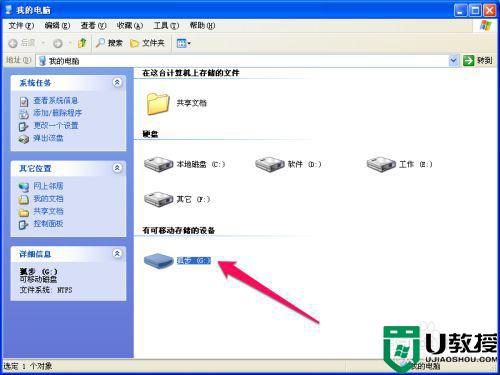
2、选择“属性”,弹出该U盘的属性对话框。
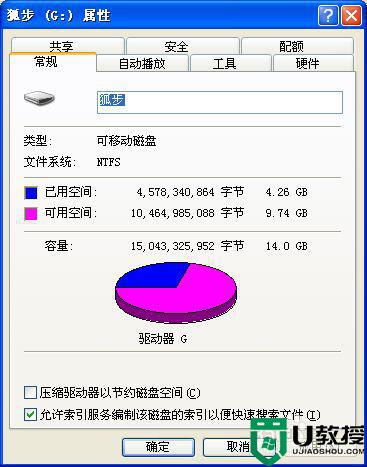
3、点击“硬件”标签。
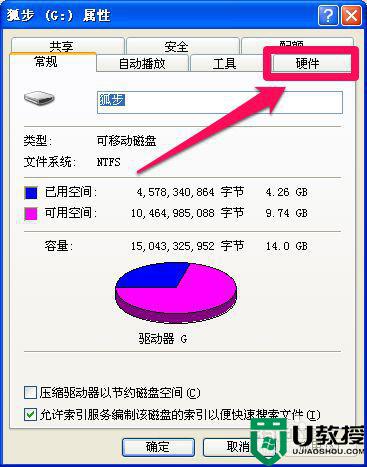
4、再选中闪存所在的磁盘驱动器,点击“属性”。
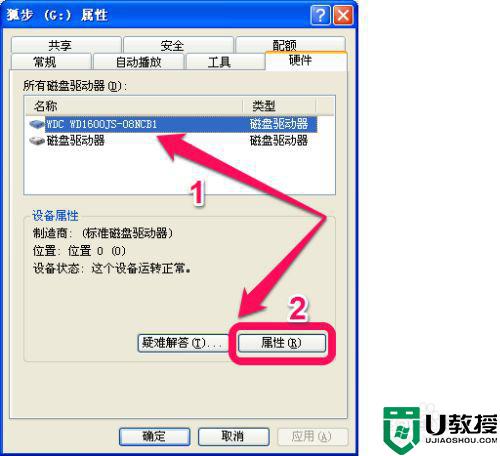
5、点击“策略”标签,
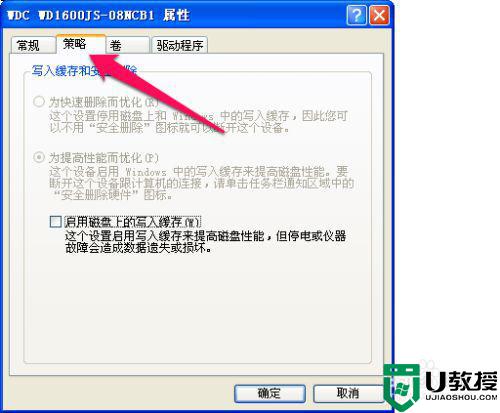
6、选中“为提高性能而优化”的对话框,点击确定即可。
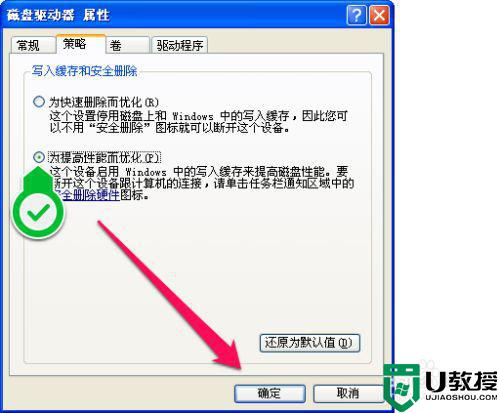
以上就是u盘运行慢的解决方法,同样优盘传输文件慢的话,可以按上面的方法来进行解决。
u盘运行慢怎么解决 u盘传输速度慢怎么解决相关教程
- U盘运行速度慢怎么办|解决U盘写入速度慢的方法
- u盘传输速度怎么加快|U盘传输速度变慢怎么办
- u盘传输速度越来越慢怎么办?提高u盘传输速度的方法
- 怎么提高u盘传输速度|如何提高u盘的运行速度
- U盘速度很慢怎么办加速,U盘运行加速的方法
- U盘加载速度慢怎么办|U盘加载慢的解决方法
- u盘速度慢怎么解决 U盘复制东西特别慢如何处理
- U盘加载慢怎么办?解决U盘写入速度慢的方法
- u盘传输速度越来越慢怎么办|怎么让U盘的传输速度加快
- u盘读写速度慢怎么办|解决u盘读写速度的小技巧
- u盘下载歌曲怎么改成mp3格式
- u盘怎么格式化
- 为什么一打开u盘就让格式化
- 如何实现U盘低格
- U盘有病毒怎么办
- U盘提示格式化怎么修复

